Jestliže na svém iPhonu (nebo jakémkoli jiném zařízení) pravidelně nepročišťujete seznam kontaktů od nadbytečných položek, brzy se váš adresář změní v chaotickou změť s množstvím duplicit. Problém se ještě prohloubí, pokud máte aktivní synchronizaci kontaktů s iCloudem, kdy se nepotřebné záznamy z ostatních zařízení spojených se stejným účtem začnou propisovat i do vašeho telefonu a kompletně vám zmatečný seznam. Na rozdíl od obecně rozšířeného omylu není odstraňování kontaktů z iPhonu nijak složité. Pokud jste tedy připraveni dát aplikaci Kontakty do pořádku, ukážu vám 5 rychlých způsobů, jak se zbavit nechtěných kontaktů z iPhonu nebo iPadu.
Jak funguje mazání kontaktů na iPhone a iPadu?
Ačkoli základní aplikace Kontakty pro iOS postrádá funkci umožňující hromadné smazání více kontaktů najednou, existuje několik docela snadných řešení, která vám tuto úlohu umožní dokončit. Pro začátek můžete vymazat všechny kontakty na iCloudu, které jste synchronizovali z jiných zařízení. Osobně považuji toto za nejlepší nativní metodu, jak uklidit aplikaci Kontakty na iOS.
Navíc můžete dokonce odstranit i kontakty třetích stran a zabránit jim v další synchronizaci. Pokud jste importovali kontakty ze služeb jako Gmail, AOL, Outlook či jiných, tato metoda se vám může hodit. Pokud byste chtěli radikálněji řešit hledání duplicitních kontaktů a jejich snadné sloučení, existuje několik výkonných aplikací pro správu kontaktů, které tento úkol zvládnou.
Odstranění konkrétních kontaktů na iPhonu a iPadu
Pokud potřebujete smazat pouze několik kontaktů z iPhonu, je to velmi snadné. Nezapomeňte však, že smazáním kontaktu na jednom zařízení ho odstraníte i z ostatních, pokud máte na nich povolenu synchronizaci kontaktů s iCloudem.
1. Spusťte aplikaci Kontakty na vašem iOS zařízení a vyhledejte kontakt, který chcete odstranit. Následně klepněte na „Upravit“ v pravém horním rohu obrazovky.
2. Nyní sjeďte dolů a stiskněte „Smazat kontakt“ a potvrďte tuto akci.
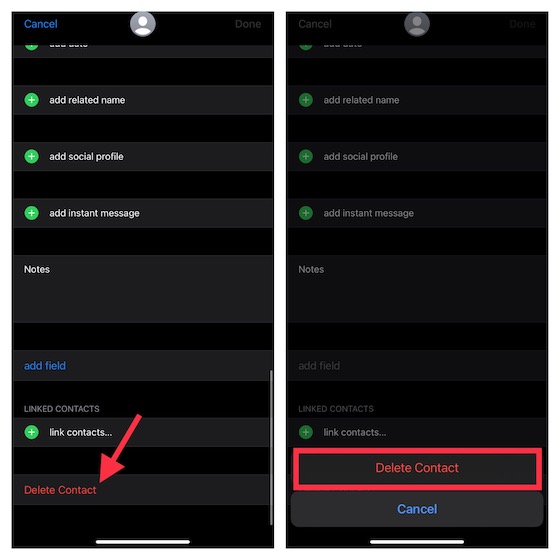
Smazání všech kontaktů na iCloudu na iPhonu a iPadu
Díky kontaktům na iCloudu je správa a aktualizace kontaktů mezi různými zařízeními o něco jednodušší. Pokud však nemáte synchronizované kontakty pod kontrolou, váš adresář se rychle zaplní. Naštěstí iOS nabízí přímý způsob, jak smazat všechny dříve synchronizované kontakty z iCloudu. Jestliže už tedy nechcete, aby se synchronizované kontakty ukládaly, postupujte podle níže uvedených kroků:
1. Otevřete na svém iPhonu aplikaci Nastavení a klepněte na svůj profil.
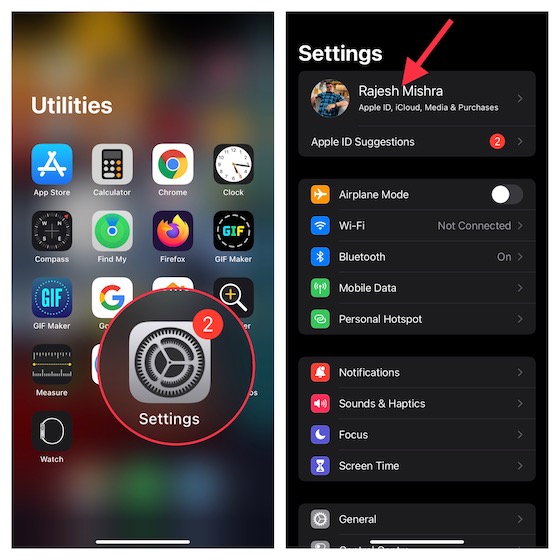
2. Nyní vyberte iCloud a poté vypněte přepínač u položky „Kontakty“. Poté se zespodu objeví vyskakovací okno s dotazem, co chcete udělat s dříve synchronizovanými kontakty iCloud na vašem iOS zařízení. Pro dokončení klepněte na „Smazat z mého iPhone/iPad“.
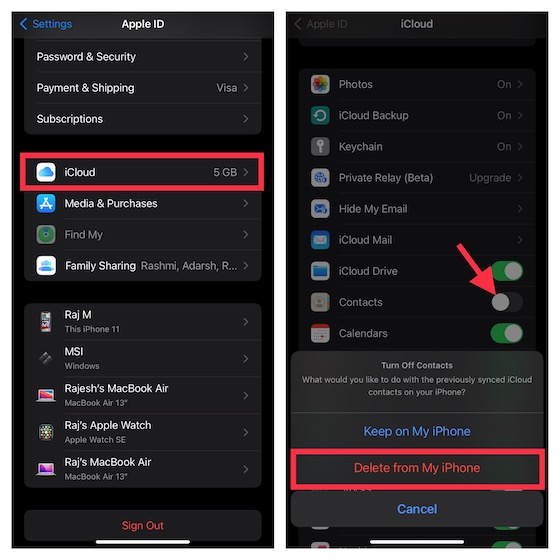
Využití iCloudu k odstranění více kontaktů iPhone najednou
iCloud je už dlouho spolehlivým prostředkem k mazání více kontaktů na iPhone a iPadu současně. Pokud tedy máte k dispozici počítač se stabilním připojením k internetu, můžete snadno vybrat všechny nepotřebné kontakty a smazat je jediným kliknutím.
1. Otevřete webový prohlížeč na počítači a přejděte na icloud.com. Poté se přihlaste pomocí svého Apple ID a hesla. Následně vyberte možnost „Kontakty“.
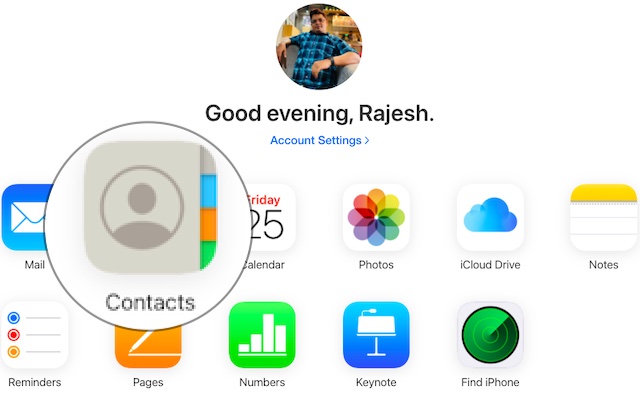
2. Nyní označte všechny kontakty, které chcete odstranit. Jednoduše podržte klávesu Control a klikněte na všechny záznamy, kterých se chcete zbavit.
3. Poté klikněte na ikonu „Nastavení“ v levém dolním rohu obrazovky.
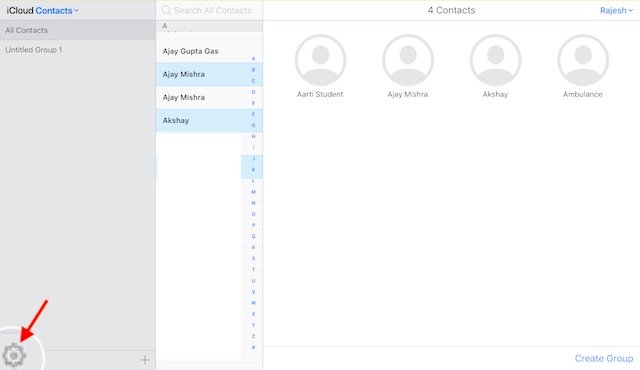
4. Následně klikněte na „Odstranit“ a potvrďte smazání vybraných kontaktů.
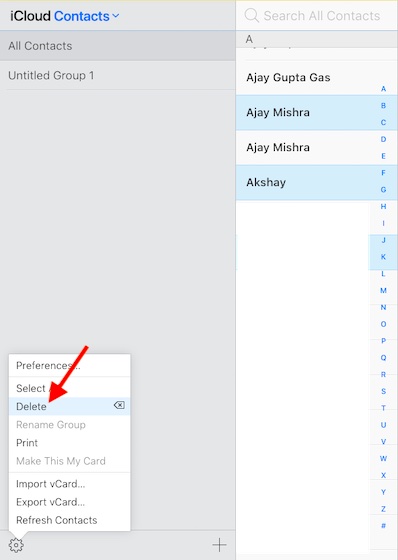
A je hotovo! Vaše vybrané kontakty budou odstraněny ze všech zařízení, která jsou propojena se stejným iCloud účtem.
Smazání kontaktů třetích stran z iPhonu a iPadu
iOS vám také umožňuje odstraňovat kontakty, které pocházejí od třetích stran. Pokud jste tedy dříve synchronizovali kontakty z Gmailu nebo jiných služeb, můžete je bez problémů odstranit.
1. Přejděte do aplikace „Nastavení“ na svém iOS zařízení a vyberte „Kontakty“.
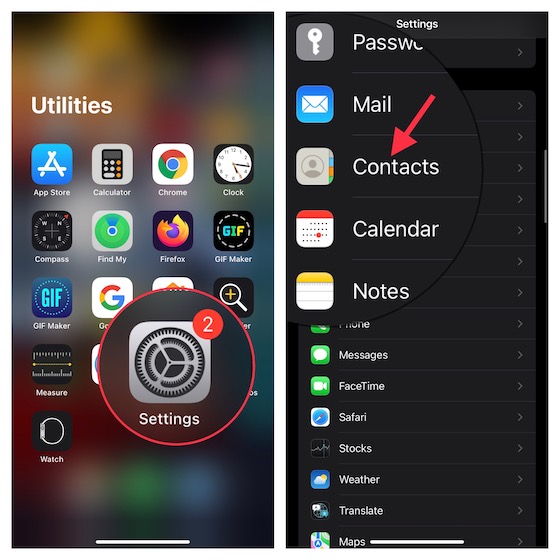
2. Nyní klepněte na „Účty“ a vyberte účet, který chcete odstranit.
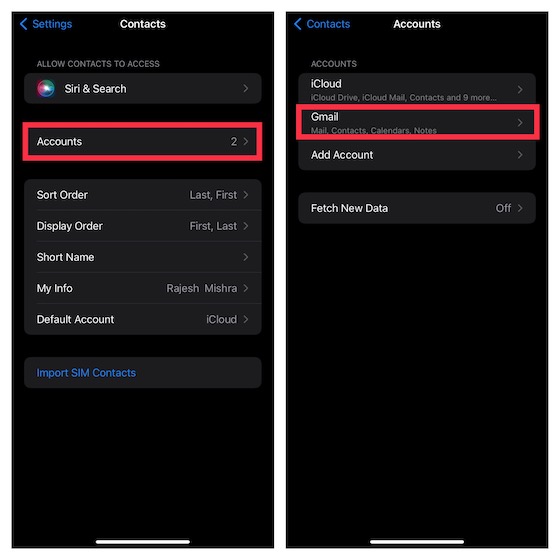
3. Vypněte přepínač u položky „Kontakty“. Poté klepněte na „Odstranit z mého iPhone/iPad“ a potvrďte odstranění všech kontaktů spojených s tímto účtem.
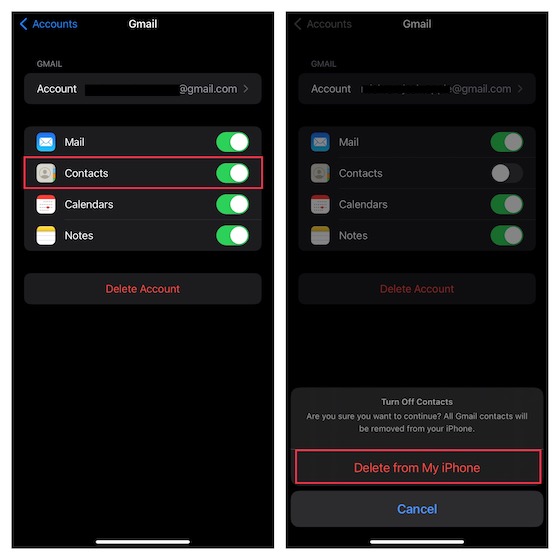
Využití aplikace třetí strany k odstranění více kontaktů iPhone najednou
Pokud hledáte šikovného správce kontaktů, který by vám umožnil snadno odstranit větší množství kontaktů z iPhonu, doporučuji vám vyzkoušet aplikace Skupiny (zdarma, plná verze je za 9,99 $) nebo Delete Contacts+ (zdarma, kontaktní nástroje jsou za 3,99 $). Snadno se ovládají a fungují spolehlivě, protože vám umožní zbavit se nepotřebných kontaktů z vašeho iOS zařízení.
Ať už si vyberete kteroukoli z těchto dvou aplikací, celý proces zvládnete bez obtíží. Pro účely tohoto návodu vám ukážu, jak odstranit všechny kontakty na iPhonu najednou nebo jednotlivé kontakty pomocí aplikace Skupiny.
1. Pro začátek spusťte aplikaci Skupiny na svém zařízení a udělte jí přístup k vašim kontaktům.
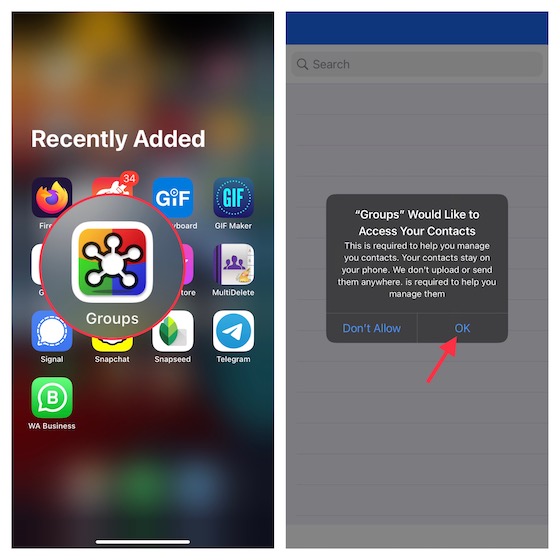
2. Nyní klepněte na možnost „Všechny kontakty“ v seznamu skupin. Pokud chcete vymazat všechny kontakty najednou, vyberte možnost „Vybrat vše“ v levém horním rohu obrazovky. Pokud ale chcete odstranit jen některé, označte konkrétní kontakty, které už nepotřebujete.
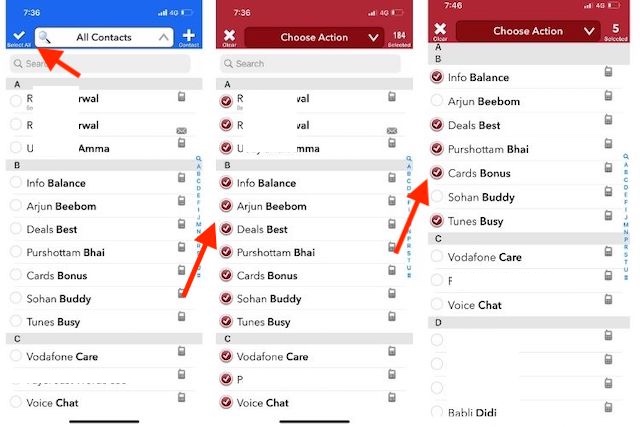
3. Poté klepněte na „Vybrat akci“ uprostřed nahoře a v zobrazené nabídce klepněte na „Odstranit kontakty“. Ujistěte se, že potvrdíte odstranění vybraných kontaktů.
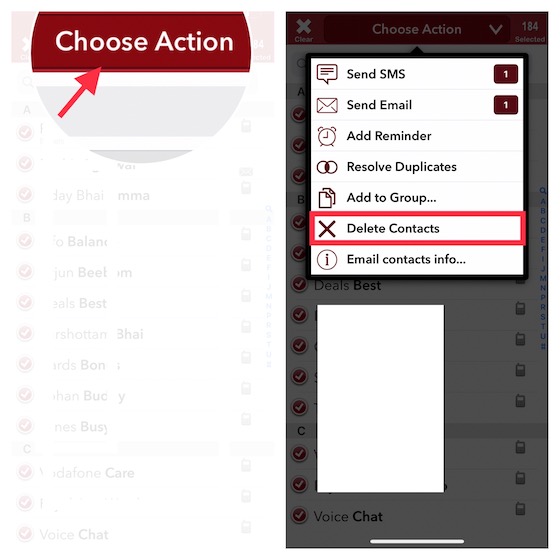
Snadné mazání více kontaktů ze zařízení iOS/iPadOS
A je to! Toto jsou efektivní metody, jak odstranit kontakty na vašem iOS zařízení. Už je to poměrně dlouho, co Apple naposledy přidal do aplikace Kontakty nějaké výraznější funkce. Na rozdíl od jiných běžných aplikací, jako je Safari, která se nedávno dočkala rozšíření, nebo FaceTime, který prošel přepracováním s novými funkcemi jako SharePlay a sdílení obrazovky, působí aplikace Kontakty zastarale a zasloužila by si přepracovat. Když už mluvíme o užitečných funkcích, efektivnější způsoby, jak sloučit duplicitní kontakty a odstranit několik kontaktů najednou, by byly velmi vítané. Co si o tom myslíte? Podělte se o svůj názor a o to, jaké zlepšení byste rádi viděli v základní aplikaci Kontakty.